MacでOutlookの「.msg」拡張子のファイルを開く方法
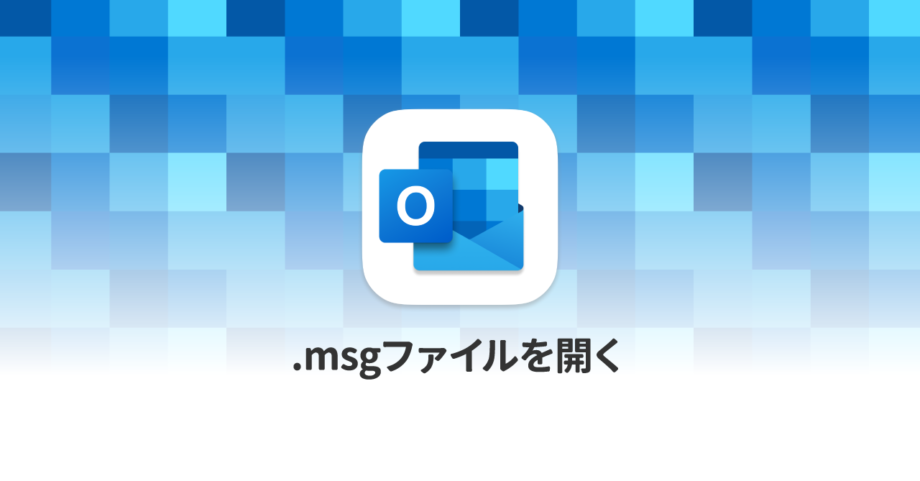
最近メールの「.msg」ファイルが送られてきて、中身を確認するためにいろいろ試したので、方法をまとめておきます。
msgファイルとは
WindowsのMicrosoft Outlookで保存したメールは.msgファイルとして保存されます。
メールのバックアップとして利用できて、Outlook画面から保存したいメールをデスクトップ画面上にドラッグアンドドロップするだけで保存できます。
そして、あとからそのファイルをOutlookで開くと、簡単にメールの内容をインポートできます。
ただし、MacのMicrosoft Outlookの場合は.emlファイルという違う拡張子で保存されてしまい、完全に別物扱いされています。
そのためWindowsユーザーから.msgファイルをもらっても、.emlファイルのように簡単にインポートできませんし、中身も見られません。
Outlookでプレビューする方法
Outlookで.msgファイルを開くと、新規メール作成画面が開いてファイルが添付される形になります。
この添付ファイル横の「逆三角形」アイコンをクリックして「プレビュー」をクリックすると、プレビューされます。
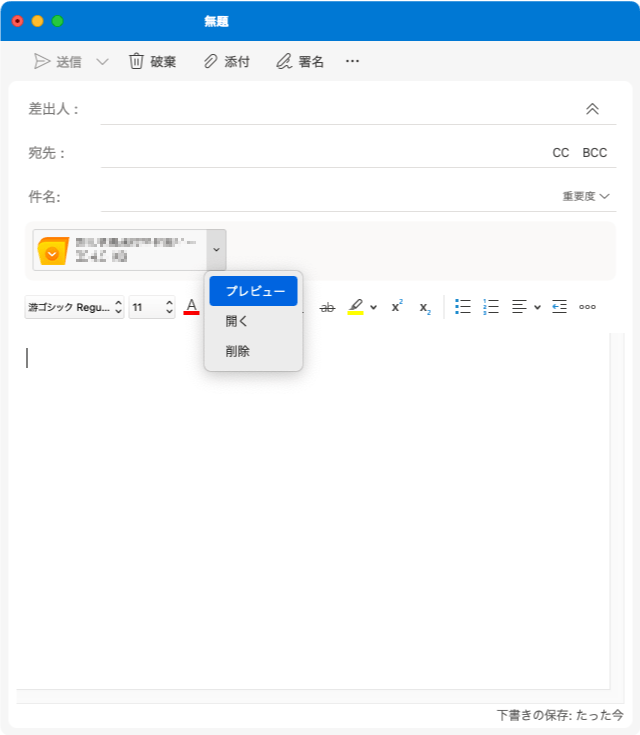
この方法で確認するのが1番手軽な方法そうです。
MSG Viewer for Outlookを使う方法
「MSG Viewer for Outlook」という.msgファイルを開いてプレビューするためのアプリがあるのでそれを使用する方法もあります。
使い方は、アプリを開いて.msgファイルをドラッグアンドドロップするだけです。
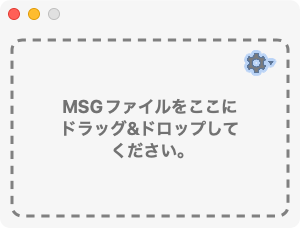
頻度が低いのであれば、先ほどのOutlookからプレビューする方法でよさそうですが、頻度が高いのであれば毎回メールの新規作成画面から開くのは面倒ですし、アプリを入れてしまうのも1つの手です。



 Slackにカスタム絵文字を追加する方法
Slackにカスタム絵文字を追加する方法 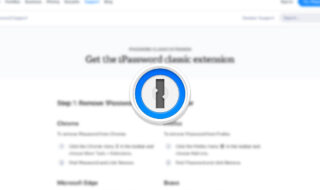 1PasswordのChrome拡張機能 (パソコンのアプリが必要)のインストール場所が分かりにくい
1PasswordのChrome拡張機能 (パソコンのアプリが必要)のインストール場所が分かりにくい 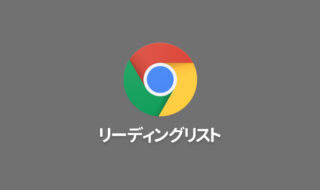 Google Chrome単体で「あとで読む」を実現する「リーディングリスト」機能
Google Chrome単体で「あとで読む」を実現する「リーディングリスト」機能 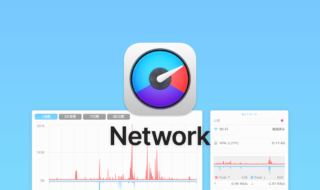 iStat Menusの「ネットワーク」アイコン表示と設定
iStat Menusの「ネットワーク」アイコン表示と設定 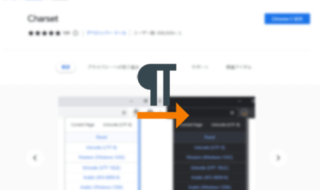 Google Chromeで文字コードを変更するChrome拡張機能「Charset」
Google Chromeで文字コードを変更するChrome拡張機能「Charset」  入力関連のトラブルを防ぐためにも、システム環境設定の[キーボード]→[ユーザ辞書]を確認しておく
入力関連のトラブルを防ぐためにも、システム環境設定の[キーボード]→[ユーザ辞書]を確認しておく  Macで英語の発音記号を入力する方法
Macで英語の発音記号を入力する方法 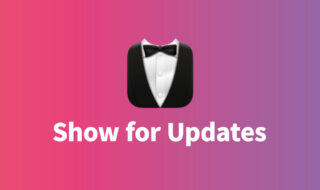 Bartender 4の「Show for Updates」機能で、特定条件でメニューアイコンが表示されるようにする
Bartender 4の「Show for Updates」機能で、特定条件でメニューアイコンが表示されるようにする  Zoomで画面共有が始まると自動でフルスクリーンになるのをオフにする方法
Zoomで画面共有が始まると自動でフルスクリーンになるのをオフにする方法  新しいMacBook Proを購入して移行するときにやること|コーディングに必要な開発環境を整える
新しいMacBook Proを購入して移行するときにやること|コーディングに必要な開発環境を整える  iTerm2で「Use System Window Restoration Setting」を設定しているとアラートが表示されて機能しない
iTerm2で「Use System Window Restoration Setting」を設定しているとアラートが表示されて機能しない  iPadで入力モードを切り替えずに数字や記号をすばやく入力する方法
iPadで入力モードを切り替えずに数字や記号をすばやく入力する方法  iPhoneやiPadでYouTubeの再生速度を3倍速や4倍速にする方法
iPhoneやiPadでYouTubeの再生速度を3倍速や4倍速にする方法  Keynoteで有効にしているはずのフォントが表示されない現象
Keynoteで有効にしているはずのフォントが表示されない現象  MacのKeynoteにハイライトされた状態でコードを貼り付ける方法
MacのKeynoteにハイライトされた状態でコードを貼り付ける方法  iTerm2でマウスやトラックパッドの操作を設定できる環境設定の「Pointer」タブ
iTerm2でマウスやトラックパッドの操作を設定できる環境設定の「Pointer」タブ  AirPodsで片耳を外しても再生が止まらないようにする方法
AirPodsで片耳を外しても再生が止まらないようにする方法  DeepLで「インターネット接続に問題があります」と表示されて翻訳できないときに確認すること
DeepLで「インターネット接続に問題があります」と表示されて翻訳できないときに確認すること  Ulyssesの「第2のエディタ」表示を使って2つのシートを横並びに表示する
Ulyssesの「第2のエディタ」表示を使って2つのシートを横並びに表示する  1Passwordでウェブサイトの入力フォームを一瞬で入力する方法
1Passwordでウェブサイトの入力フォームを一瞬で入力する方法  Notionログイン時の「マジックリンク」「ログインコード」をやめて普通のパスワードを使う
Notionログイン時の「マジックリンク」「ログインコード」をやめて普通のパスワードを使う  AlfredでNotion内の検索ができるようになるワークフロー「Notion Search」
AlfredでNotion内の検索ができるようになるワークフロー「Notion Search」  Gitで1行しか変更していないはずのに全行変更した判定になってしまう
Gitで1行しか変更していないはずのに全行変更した判定になってしまう  Macでアプリごとに音量を調節できるアプリ「Background Music」
Macでアプリごとに音量を調節できるアプリ「Background Music」  Macのターミナルでパスワード付きのZIPファイルを作成する方法
Macのターミナルでパスワード付きのZIPファイルを作成する方法  MacBook Proでディスプレイのサイズ調整をして作業スペースを広げる
MacBook Proでディスプレイのサイズ調整をして作業スペースを広げる  SteerMouseの「自動移動」機能で保存ダイアログが表示されたら自動でデフォルトボタンへカーソルを移動させる
SteerMouseの「自動移動」機能で保存ダイアログが表示されたら自動でデフォルトボタンへカーソルを移動させる  iPhoneでタッチが一切効かなくなった場合に強制再起動する方法
iPhoneでタッチが一切効かなくなった場合に強制再起動する方法  Google Chromeのサイト内検索(カスタム検索)機能を別のプロファイルに移行する方法
Google Chromeのサイト内検索(カスタム検索)機能を別のプロファイルに移行する方法